
qemu启动器 最新版v1.1.0
应用介绍
qemu虚拟机手机版是一款专业的手机虚拟机模拟软件,利用该软件就可以将手机模拟成电脑环境,让用户们在手机上也能体验到电脑的操作手感,另外软件可以支持自由拓展,支持用户们自定义新的指令系统,所以有需求的用户,快来下载体验。
软件功能
1、可拓展,可自定新的指令系统
2、可以存储及复原运行情况(如运行中的程序流程)
3、开源系统,生命期,模拟仿真速度更快
4、在适用硬件虚拟化技术的x86架构上可以应用KVM加快相互配合核心ksm大网页页面备份数据运行内存,速率平稳远远超过vmware ESX
5、可以互联网络卡
6、提升了模拟速率,一些程序流程乃至可以即时运行
7、可以在别的服务平台上运行Linux的程序流程
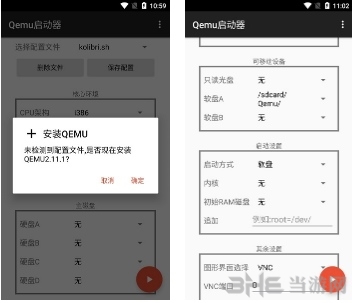
软件特色
1、操作便捷
拥有悬浮球功能,操作和切换简单便捷。
2、文件互传
文件中转站支持真机虚拟机应用文件相互克隆,免去繁琐的重复安装。
3、安全防护
独立的虚拟手机系统,能满足开发和测试的需求,不用担心病毒和系统崩溃的风险。
4、没有限制
身边设备即时连接。
5、无需等待
无需下载安装游戏。
6、毫无差别
虚拟机近似本地游戏体验。
软件亮点
多种网络模式支持
APP支持多种网络模式的配置,包括网络桥接和NAT。这让用户可以根据实际需求选择适合的网络环境,实现灵活的网络设置。这一功能非常适合需要进行网络测试或开发工作的用户,提供了更大的自由度。
扩展性的插件和脚本支持
软件通过插件或脚本的形式,允许用户根据自己的需求扩展更多的高级功能。这意味着用户可以根据特定的使用场景,添加自定义的功能模块,从而优化自身的使用体验。这样的设计不仅增强了软件的灵活性,也鼓励用户探索更多的应用场景。
友好的用户界面
APP拥有简洁直观的用户界面,使得用户在配置虚拟机时能够更加直观地进行操作。即便是对虚拟机管理不太熟悉的用户,也能快速上手,方便管理各项设置。
软件优势
移动端便捷管理
通过移动端管理工具,用户可以在任何时间、任何地点对虚拟机进行操作。无论是在家、办公室还是外出,随时随地都可以快速进行虚拟机的启动、停止和管理,大大提高了工作效率。
资源占用低
APP在设计上注重资源占用的优化,确保在移动设备上流畅运行。这让用户即便在低配置的设备上,也能顺畅地管理虚拟机,避免因资源占用引起的系统卡顿问题。
安全性与稳定性
在虚拟机管理过程中,APP注重用户数据的安全性和软件的稳定性。应用经过严格的测试,确保在使用过程中能够稳定运行,避免出现崩溃或异常情况。
推荐理由
专为安卓用户打造,能完美适配安卓设备,让安卓手机轻松模拟电脑状态,带来便捷的电脑模拟体验。
支持自行选择安装Windows和Linux系统,满足用户对不同操作系统的需求,可在手机上体验多种系统环境。
能直接在线运行各种电脑文件,无论是办公文档还是专业软件,都可在手机模拟环境中轻松打开和编辑。
使玩家可以在手机上玩耍各种电脑游戏,无需电脑设备,随时随地享受电脑游戏的乐趣,打破设备限制。
支持x86、x86-64、arm、mips等多种处理器架构,兼容性强,可模拟不同架构的电脑环境。
提供丰富配置选项,用户可自定义CPU数量、内存大小、磁盘空间等参数,满足个性化的模拟需求。
采用优化的代码设计和算法,模拟运行速度很快,确保模拟器的稳定性和流畅性,使用体验佳。
可以虚拟网络卡,让模拟的电脑环境能够连接网络,实现上网、在线游戏、网络办公等功能。
使用教程
1、打开APP,刚开始进入会有一个是否安装qemu,选择“确定”。
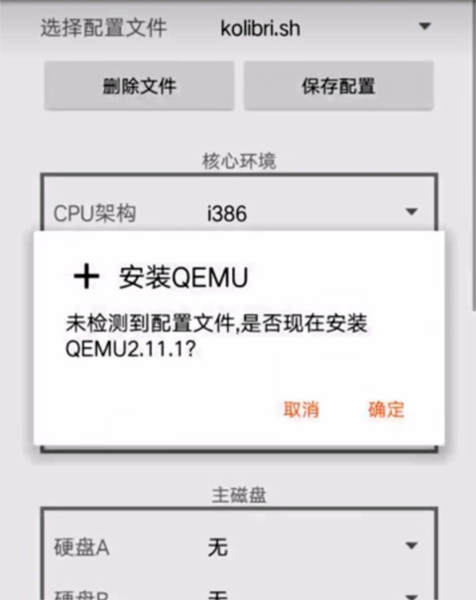
2、解压完成后退出,打开“VNC远程桌面”。
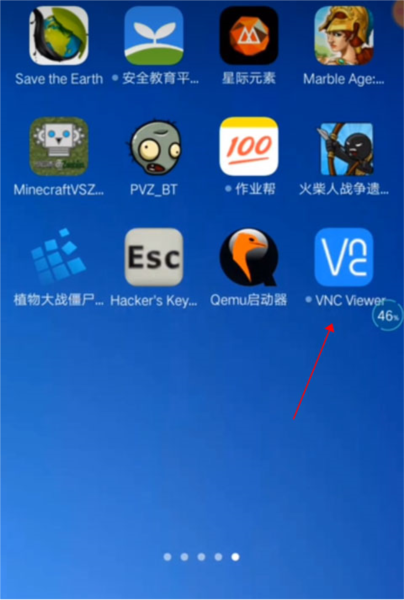
3、点击“next”,点击“get started”。
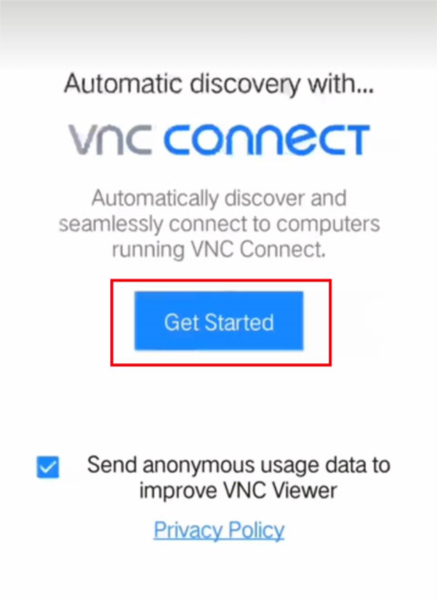
4、点击右下角“+”重新创建。
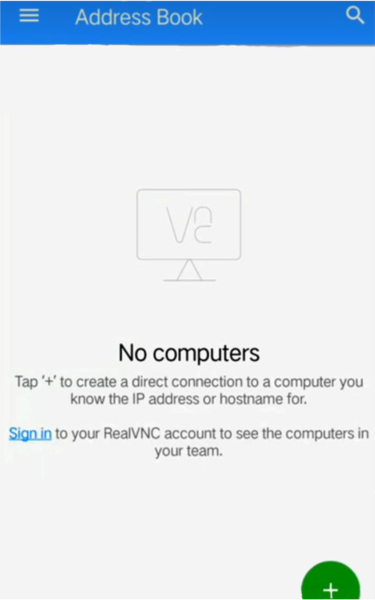
5、通用远程控制码是127.0.0.1:0,而下面的name是虚拟机的名字,可填可不填。
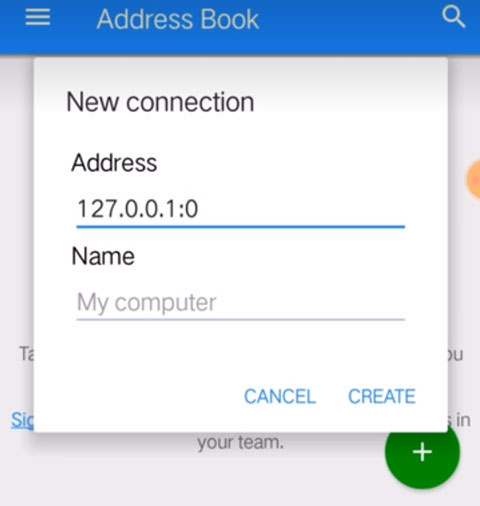
6、然后打开启动器,“选择配置文件”-“新建”,文件名还是虚拟机的名字,可填可不填。
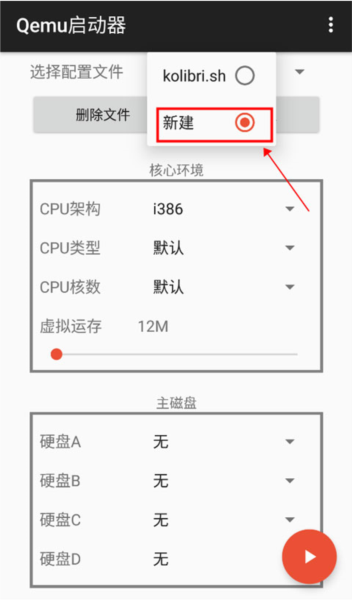
7、CPU类型选择“core2duo”,CPU核数8,虚拟内存自定义。

8、用户界面这里,把镜像路径分别点出来即可,如下图:
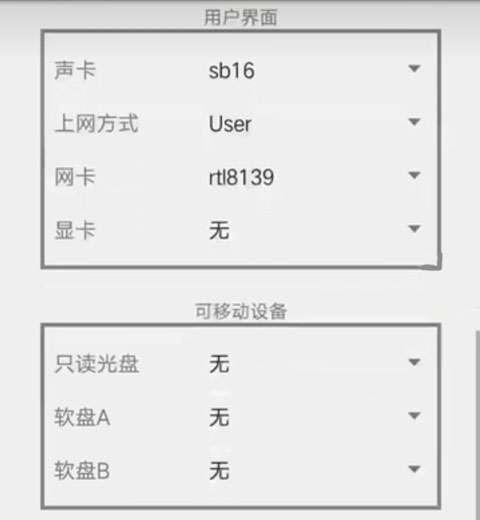
操作说明
第一步:打开启动器
第二步:创建一个虚拟机,名字随意
第三步:选择刚刚创建的虚拟机
第四步:调节cpu等
建议配置
cpu:qemu64(因为是官方的)
内存:1024mb=1gb(我作死开那么高)
核数:10核(经测试,只能开2核,但偏偏有人能开4核)
架构:x86_64(其他用不了)
第五步:选镜像
第六步:选其他配件
网:userrtl8139
声:es1370
显:vmware
第七步:去掉软盘
第八步:启动方式选硬盘
第九步:图形界面选vnc,端口随便一个数,但一定要记住,后面有用
第十步:一定要保存,不然看了半天教程,配置丢掉了??
第十一步:奇迹发生了,按下黄色按钮,虚拟机启动
第十二步:打开vnc,点加号




























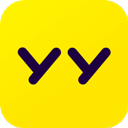



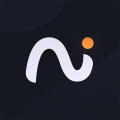




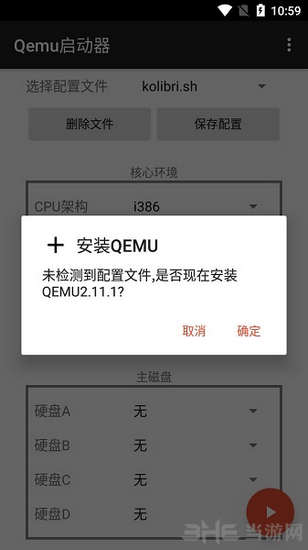
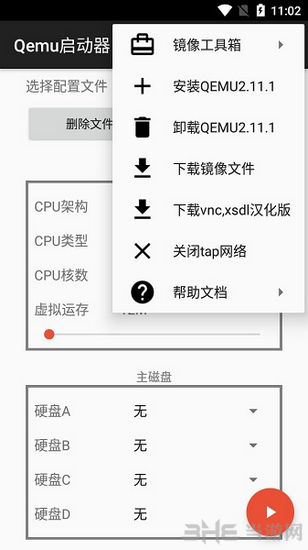
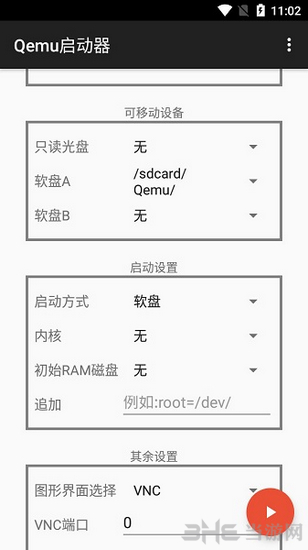




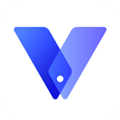
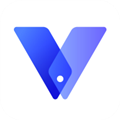

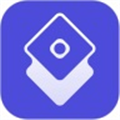
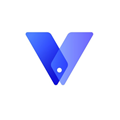






网友评论